Obsah
Sériové číslo zväzku (známe aj ako VSN) je jedinečné sériové číslo, ktoré je pridelené optickému disku (CD alebo DVD) alebo pevnému disku po naformátovaní. Sériové číslo zväzku pridali spoločnosti Microsoft a IBM, aby operačný systém mohol rozpoznať, či sa v systéme zmenil optický disk alebo jednotka. Do tej doby bol jediným spôsobom, ako to určiť, štítok zväzku (Volume Name), ktorýdefinované používateľom pre každý úložný disk. Takto však vznikal problém, ak používateľ dal rovnaký názov (Volume) dvom (alebo viacerým) diskom. Aby sa tento problém obišiel, rozhodli sa spoločnosti Microsoft a IBM pri formátovaní disku (optického alebo pevného) prideliť nové jedinečné číslo v hexadecimálnom tvare (nazývané "Volume Serial Number" alebo "Volume ID" alebo "VSN").
Zjednodušene povedané, sériové číslo zväzku udáva presný čas {Dátum, mesiac, rok a čas (hodina, minúta a sekunda)} operácie formátovania. Sériové číslo zväzku sa zmení vždy, keď disk naformátujete, takže ak preinštalujete systém Windows a naformátujete systémový disk, systém Windows bude znova žiadať o aktiváciu.
Niektorí výrobcovia softvéru využívajú sériové číslo zväzku, aby zabránili pirátskemu kopírovaniu svojich produktov. To znamená, že softvér od týchto výrobcov nemožno spustiť, ak sa sériové číslo zväzku líši od čísla VSN pôvodného optického disku, ktorý bol dodaný, alebo pevného disku, na ktorý bol softvér prvýkrát nainštalovaný. Túto techniku predtým používali aj multiplayerovéV súčasnosti je táto metóda nepoužiteľná, pretože výrobcovia hier alebo softvéru teraz používajú na identifikáciu (zákaz) podvodníkov sériové číslo (S/N výrobcu HDD, ktoré je zabudované vo firmvéri) alebo zakazujú kľúč CD.
V tomto článku nájdete podrobný návod na zmenu sériového čísla zväzku pevného disku (tzv. ID zväzku alebo VSN).
Ako zmeniť sériové číslo zväzku HDD (VolumeID).
Možnosť 1: Použitie meniča Sysinternals VolumeID.
VolumeID podľa Mark Russinovich, je ďalší freewarový nástroj, ktorý vám pomôže zmeniť ID zväzkov diskov z okna príkazového riadku.
1. Stiahnite si VolumeID.
2. Výpis " volumeid.zip " a presunúť extrahované súbory (" Volumeid.exe " & " Eula.txt ") do koreňového adresára jednotky C:.
3. Otvorte zvýšený príkazový riadok:
V systémoch Windows 7, Vista a XP: 1. Prejsť na Štart > Všetky programy. 2. Kliknite na položku rozšíriť Príslušenstvo . 2. Kliknite pravým tlačidlom myši na stránke . Príkazový riadok a vyberte možnosť " Spustiť ako správca ”

V systéme Windows 8
Kliknite pravým tlačidlom myši na stránku na obrazovke ľavý dolný roh a z kontextového menu vyberte položku " Príkazový riadok (administrátor) ”.
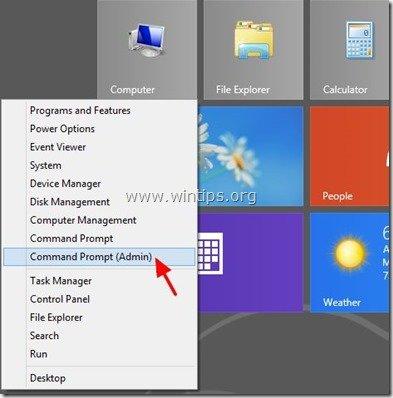
4. Povedzme, že chceme zmeniť sériové číslo zväzku systémovej jednotky C:.
V okne príkazového riadku zadajte nasledujúci príkaz, aby ste zistili aktuálne sériové číslo zväzku jednotky C:
vol
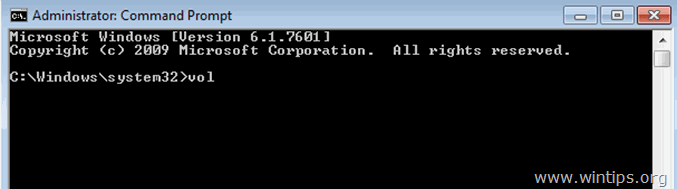
4a. " vol " by mal vrátiť sériové číslo zväzku. V tomto príklade je VSN " 94F8-9C08 " .
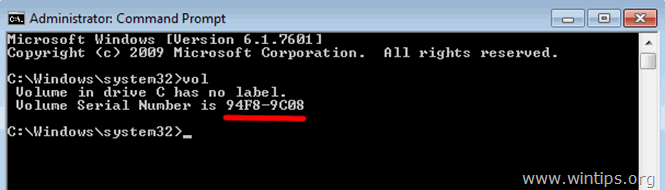
- Zmena aktuálneho VSN -
5. Prejdite do koreňového priečinka disku C: (kde " volumeid.exe ") a zadajte nasledujúci príkaz:
volumeid < driveletter :> xxxx-xxxx
Ako : zadajte jednotku disku (mechaniku alebo zväzok), na ktorom chceme zmeniť VSN ("C:").
** Ako xxxx-xxxx : zadajte nové sériové číslo zväzku (napr. 7 4F8-9C08).
V tomto príklade chcem zmeniť VSN disku C: a zmenil som len jeden znak (prvý) starého VSN, aby som zadal nový. Takže celý príkaz by mal byť:
volumeid c: 74F8-9C08
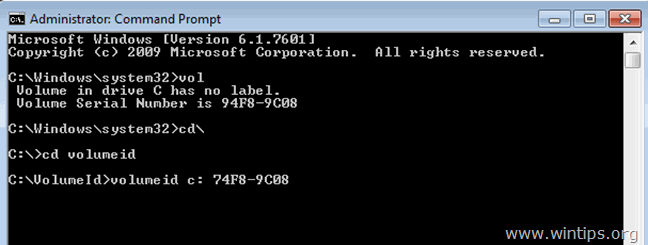
5. Keď " volumeid " aktualizuje ID zväzku vašej jednotky, zatvorte okno príkazového riadku a reštartovať váš počítač.
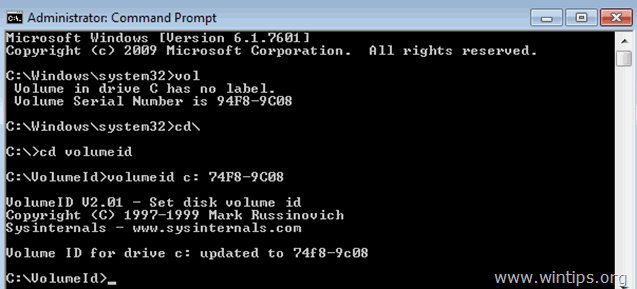
Možnosť 2: Použitie meniča sériových čísel pevných diskov.
Aktualizácia: Odkaz na stiahnutie už nefunguje (odstránený).
Druhý bezplatný nástroj, ktorý môžete použiť na zmenu sériového čísla zväzku, sa nazýva Menič sériových čísel pevných diskov. Program môže zmeniť iba sériové číslo zväzku pevného disku a nie sériové číslo pevného disku.
1. Stiahnite si Menič sériových čísel pevných diskov.
2. Kliknite pravým tlačidlom myši na stránku na adrese HardDiskSerialNumberChanger.exe & vybrať Spustite ako správca.
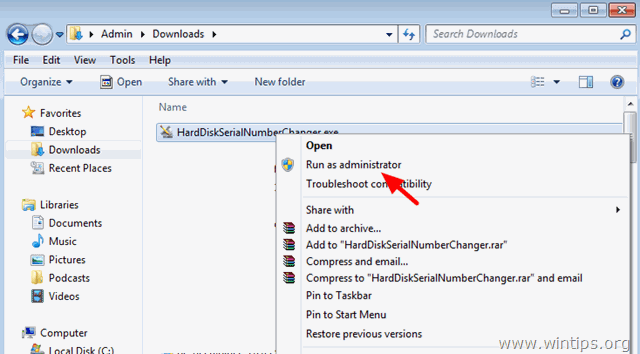
3. Prijať varovnú správu UAC.
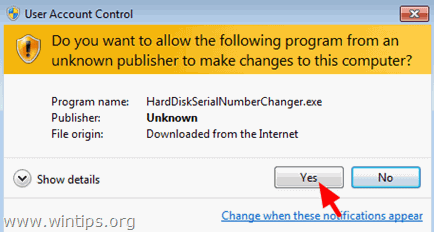
4. Vyberte disk, ktorého sériové číslo chcete zmeniť (napr. "C:").
5. V tomto formulári zadajte nové sériové číslo XXXX-XXXX.
6. Tlač Zmena .
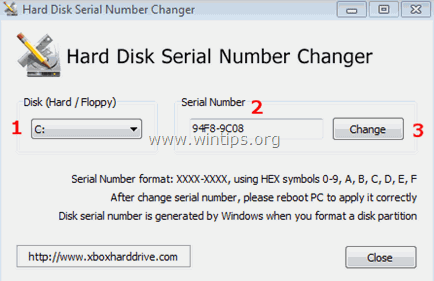
7. Kliknite na . Áno a reštartujte počítač.
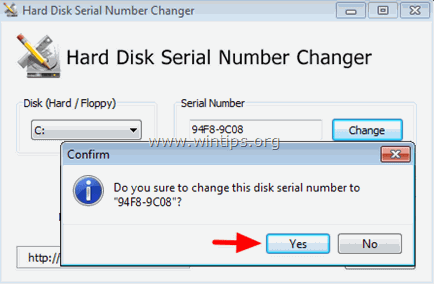
To je všetko!

Andy Davis
Blog správcu systému o systéme Windows





